xp安装版系统怎么用u盘安装,xp安装版系统安装方法
时间:2016-05-13 来源:互联网 浏览量:
用户在系统粉选择了番茄花园GHOST XP SP3极速安装版下载后,然后接下来要怎么用u盘安装系统呢?以该系统为例子小编正好跟大家说说xp安装版系统怎么用u盘安装。想了解xp安装版系统安装方法的用户可以参考以下的教程。
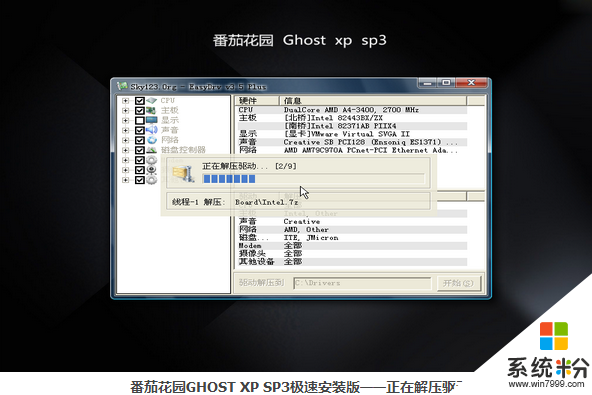
xp安装版系统安装方法:
1、制作好u盘启动盘,然后将下载的番茄花园GHOST XP SP3极速安装版系统镜像放到GHO文件夹家中;
2、然后将u盘连接上电脑,按电脑快捷键进入到bios设置,将u盘设置为第一启动项,点击回车键;
3、进入到u盘启动界面,选中【1】运行U教授Win2003 PE增强版,点击回车键;
4、然后双击打开“U教授PE一键装机”,等待软件自动识别U盘中的GHO文件;
5、依次点击“确定”以及弹出的窗口中的“是”;
6、等待解压完成,重启电脑,拔出U盘,等待电脑自动安装完系统即可。
xp安装版系统用u盘安装是不是很简单?觉得有用户的话可以将此教程分享给有需要的朋友,更多最新电脑系统下载请上系统粉。
特别推荐:
我要分享:
Xp系统教程推荐
- 1 xp系统ie8安装失败怎么解决 新萝卜家园XP升级ie8失败的排查方法有哪些
- 2 windous xp台式电脑怎样启用休眠功能 windous xp台式电脑启用休眠功能的方法有哪些
- 3 索尼手机4.4系统安装激活XPosed框架的方法有哪些 索尼手机4.4系统如何安装激活XPosed框架
- 4WinXP不显示完整文件夹路径该是如何处理? WinXP不显示完整文件夹路径该处理的方法有哪些?
- 5XP改系统登录名时如何把CMD默认提示路径也更改 XP改系统登录名时怎样把CMD默认提示路径也更改
- 6xp系统u盘格式如何解决 深度技术xp系统转换U盘格式的方法有哪些
- 7WinXP文件无法复制路径太深的解决方法有哪些 WinXP文件无法复制路径太深该如何解决
- 8xp系统里,怎样快速将U盘FAT32格式转换成NTFS格式功能? xp系统里,快速将U盘FAT32格式转换成NTFS格式功能的方法?
- 9xp系统如何开启远程连接网络级别身份验证功能 xp系统怎么开启远程连接网络级别身份验证功能
- 10开启Guest账户后深度技术XP系统无法访问网络怎么解决 开启Guest账户后深度技术XP系统无法访问网络如何解决
Xp系统热门教程
最新Xp教程
- 1 XP打印机驱动安装失败怎么办?
- 2 winxp系统本地连接不见了怎么办
- 3 xp系统玩war3不能全屏怎么办
- 4xp系统开机蓝屏提示checking file system on c怎么解决
- 5xp系统开始菜单关机键消失了怎么办
- 6winxp系统开启AHCI操作的方法有哪些 winxp系统开启AHCI操作的方法有哪些
- 7进入XP系统后,操作迟延太久如何解决 进入XP系统后,操作迟延太久解决的方法有哪些
- 8Win8.1专业版资源管理器explorer.exe频繁重启的解决方法有哪些 Win8.1专业版资源管理器explorer.exe频繁重启该如何解决
- 9xp系统ie8安装失败怎么解决 新萝卜家园XP升级ie8失败的排查方法有哪些
- 10大地 XP系统验证码显示小红叉,无法输入网页验证码怎么解决 大地 XP系统验证码显示小红叉,无法输入网页验证码怎么处理
